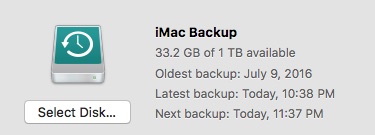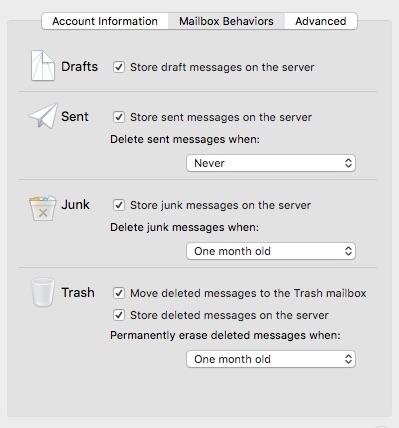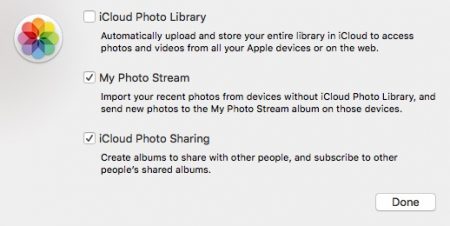macOS Sierra 10.12 BetaからOS X El Capitan 10.11.6にダウングレードしたらiMac 27″ (Mid 2010) を再起動できなくなりました。より具体的にはパワーボタンを押した後にロゴとプログレスバーが現れ、しばらくするとロゴとプログレスバーが消えて、画面がグレーのまま先に進まなくなるという現象です。この時、カーソルだけが機能します。この現象は、秋に製品版が公開される時も同様のことが起こり得る予感がします。
その理由は、これまで以上にiOSとの連携が強化され、iOSの場合と同様に通常の方法ではそもそもダウングレードできないようにしているのではないかということです。Internet Recoveryを用いて再起動できなくなった内臓HDDにEl Capitanの再インストールを実施しましたが、再起動できない状況は変わらず。いっそのこと、iMac 27″ (Mid 2010) に付属した物理メディア (DVD) を用いてSnow Leopardからインストールし直した方が早く解決できると考えましたが、その前に再考しました。
メインマシンにベータ版OSをインストールしてしまったことは横に置いておいて、そもそもなぜダウングレードしようとしたのか? 理由はキーボードのカスタマイズができるKarabinerがmacOS Sierraに未対応であり、日本語↔英語の入力ソースの切り替えが異常に遅くなったことです。私と同じようにパブリックベータ版を(サブの)MacBook Air (Late 2010) にインストールして検証されているminority318さんに尋ねてみると、Karabinerは機能しないけれど、入力ソースの切り替えは遅くないとのことでした。私の環境と何が違うのか? どうやら入力ソース切り替えのショートカットが違うようです。私は初期設定を変更して、入力ソースの切り替えをCommand + Spaceに登録し、SpotlightをControl + Spaceにしていました。これを初期設定に戻せば入力ソースの切り替えが異常に遅い状況が改善されるかもしれないと思い、実行したら、改善しました。
入力ソース切り替えが異常に遅い不具合が解消したら、KarabinerがmacOS Sierra未対応であること以外で特に不便はないので、El Capitanにダウングレードする理由がなくなりました。結果、このままmacOS Sierraベータ版で検証を続けようという判断に至りました。切り替えショートカットはその後、Option + < に変更しました。こちらの組み合わせの方がControl + Spaceよりも使いやすい。
KarabinerがmacOS Sierra未対応であることと、入力ソース切り替えなどのCommandを使うショートカットを変更すると不具合が起こることは、密接に関係していそうです。(Karabinerと同様のカスタマイズができるBetterTouchToolに関してはmac OS Sierraで問題なく機能しているとの情報があります。)Appleとしては日本語を入力するのならJIS配列の日本語キーボードを使用してくださいとのメッセージかもしれません。
mac OS Sierraパブリックベータ版を検証する場合に他に一つ注意点があります。Photosの新機能、Memoriesを試そうとPhotosを立ち上げると、ライブラリーがアップデートされます。その後、El Capitanで同じPhotosのライブラリーを立ち上げようとすると、ダウングレードできないのでライブラリーが開きません。